Como apagar mensagens do Discord no iPhone e no computador
Existe uma maneira simples de apagar mensagens no Discord? É possível apagar uma grande quantidade de mensagens do Discord de uma só vez? Muitas pessoas se preocupam com essas questões. A boa notícia é que este artigo está aqui para mostrar a você como apagar mensagens do Discord no iPhone e no desktop em detalhes. Também forneceremos dois métodos para apagar mensagens do Discord.
CONTEÚDO DA PÁGINA:
Parte 1. Como apagar mensagens do Discord no iPhone
Esta parte oferece duas maneiras de apagar mensagens do Discord no iPhone. Você pode escolher se deseja apagá-las manualmente ou automaticamente. Se você precisar apagar apenas uma ou duas mensagens, apagá-las manualmente pode ser fácil. No entanto, se quiser uma exclusão em massa, você precisa recorrer a outros métodos.
Excluir mensagens do Discord no iPhone manualmente
O Discord não permite a exclusão em massa de mensagens de uma só vez. Cada mensagem precisa ser excluída manualmente. Felizmente, é simples fazer isso se você tiver apenas algumas mensagens para excluir. Aqui, mostraremos instruções passo a passo sobre como excluir mensagens no Discord.
Passo 1. Abra o aplicativo Discord no seu iPhone.
Passo 2. Role a tela para baixo para encontrar a mensagem que você deseja excluir.
Passo 3. Depois de encontrar a mensagem, pressione e segure o dedo sobre ela até que um menu apareça na tela.
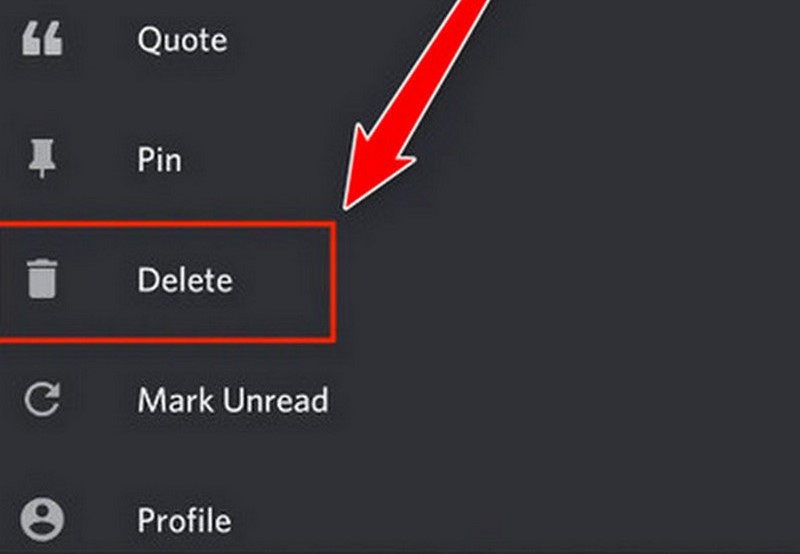
Passo 4. Torneira Apagar. Em seguida, uma confirmação pop-up aparecerá. Se você confirmou que esta é a mensagem que deseja excluir, toque no ícone vermelho Apagar.
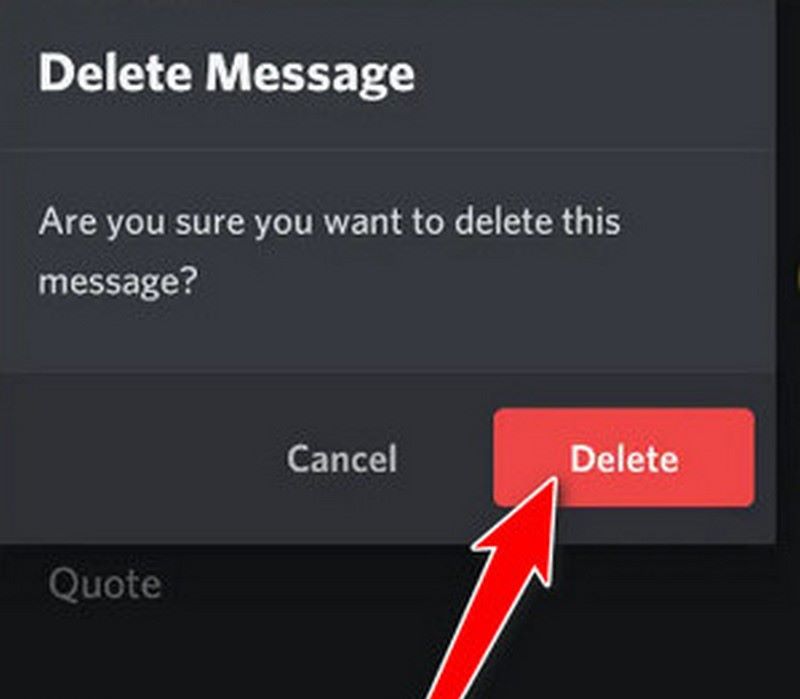
Excluir mensagens do Discord no iPhone automaticamente
Excluir cada mensagem manualmente pode ser demorado e cansativo. Se você tem muitas mensagens para excluir, é melhor usar uma ferramenta que ajude a excluir mensagens em massa do Discord.
Apksoft iPhone Eraser é uma ferramenta profissional usada para limpar dados no iPhone. Ela oferece aos usuários três modos de apagamento. O Nível Baixo pode sobrescrever dados rapidamente. O Nível Médio sobrescreve os dados duas vezes para torná-los irrecuperáveis. O Nível Alto sobrescreve os dados três vezes para garantir que os dados sejam completamente apagados. Com sua poderosa função de apagamento, você pode realizar uma rápida exclusão em massa.
Para apagar seus dados completamente, lembre-se de desativar o Buscar iPhone primeiro.
Passo 1. Baixe e instale o software gratuitamente. Inicie-o. Escolha Apagar todos os dados na barra lateral esquerda.
Download seguro
Download seguro
Passo 2. Conecte seu iPhone ao computador via USB. Desbloqueie seu iPhone. Na janela pop-up, toque em Confiança para permitir acesso aos seus dados.

Passo 3. Há três níveis de segurança mostrados na interface: Baixa, Coração e AltaVocê pode escolher um nível, dependendo das suas necessidades. Depois de determinar o nível, clique no botão Início botão.

Passo 4. Entrar 0000 para confirmar a exclusão. Em seguida, clique no apagar botão. Isso apagará os dados do seu iPhone, incluindo todas as mensagens do Discord.

Este software também pode excluir permanentemente mensagens de outros aplicativos, como mensagens no facebook, WhatsApp e Instagram.
Parte 2. Como excluir mensagens do Discord no desktop
Assim como na exclusão de mensagens no iPhone, esta parte apresentará duas maneiras de limpar mensagens do Discord no computador. O segundo método permite a exclusão em massa.
Excluir mensagens do Discord no desktop manualmente
Devido às restrições do Discord, você só pode excluir uma mensagem por vez. Se você acha que isso é problemático, pule para o segundo método.
Passo 1. Abra o aplicativo Discord em seu computador.
Passo 2. Encontre e selecione a mensagem que deseja remover. Passe o mouse sobre ela e clique no botão três pontos (o que significa mais opções) ao lado. Ou você pode clicar com o botão direito do mouse na mensagem.
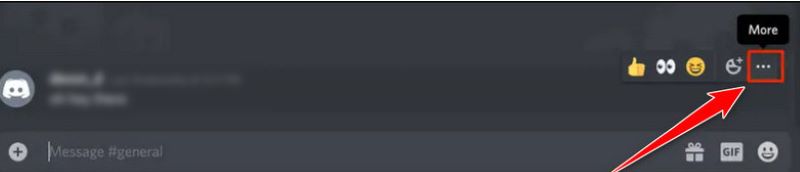
Passo 3. Um menu suspenso aparecerá. Escolha Excluir mensagem.
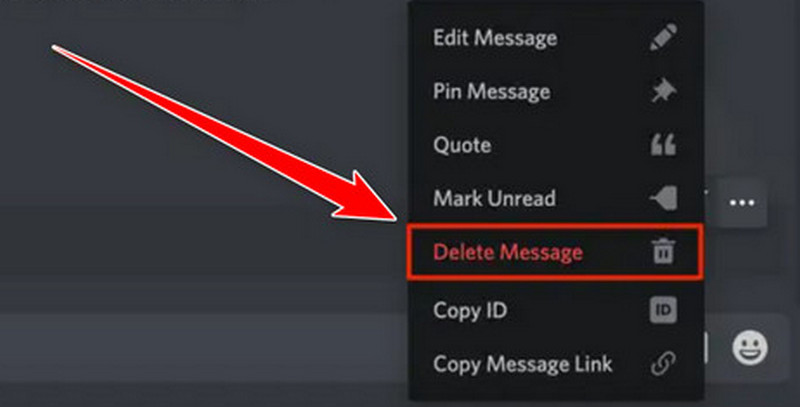
Passo 4. Uma janela pop-up aparecerá solicitando a confirmação. Clique em Apagar para confirmar sua opção.
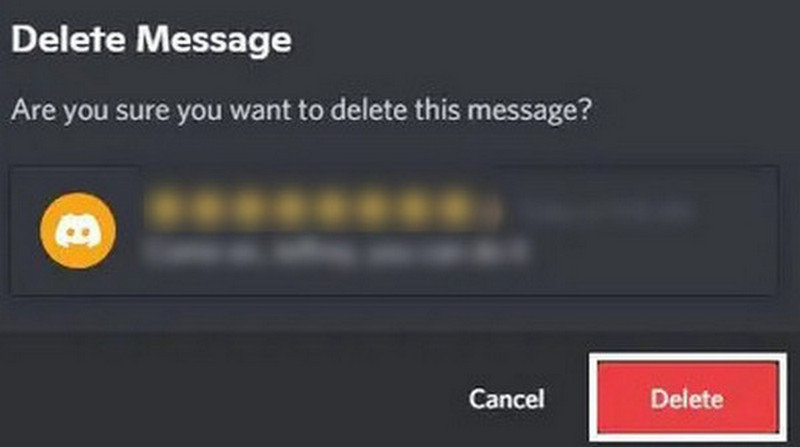
Após a exclusão, essas mensagens excluídas não desaparecem completamente de uma vez. Você ainda pode veja as mensagens apagadas no Discord se você quiser.
Excluir mensagens com um bot
Bots do Discord, como o MEE6 Bot, podem excluir mensagens em massa no Discord. No entanto, observe que o MEE6 só pode excluir mensagens dos últimos 14 dias. Além disso, você precisa ter permissão para adicionar o bot. Caso contrário, você poderá violar os termos do Discord.
Passo 1. Visite o site do MEE6. Clique em Adicionar ao Discord.
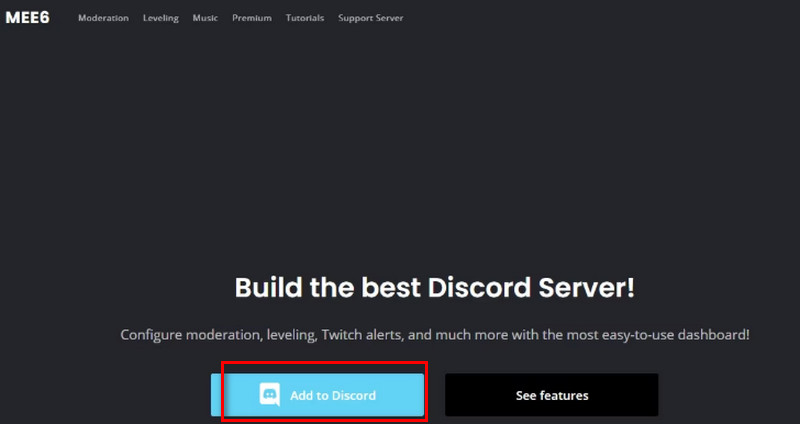
Passo 2. Autorize suas informações. Selecione o servidor ao qual deseja adicionar o bot. Em seguida, clique em Configurar MEE6.
Passo 3. Vou ao Plugins > Moderador. Clique no Sim botão.
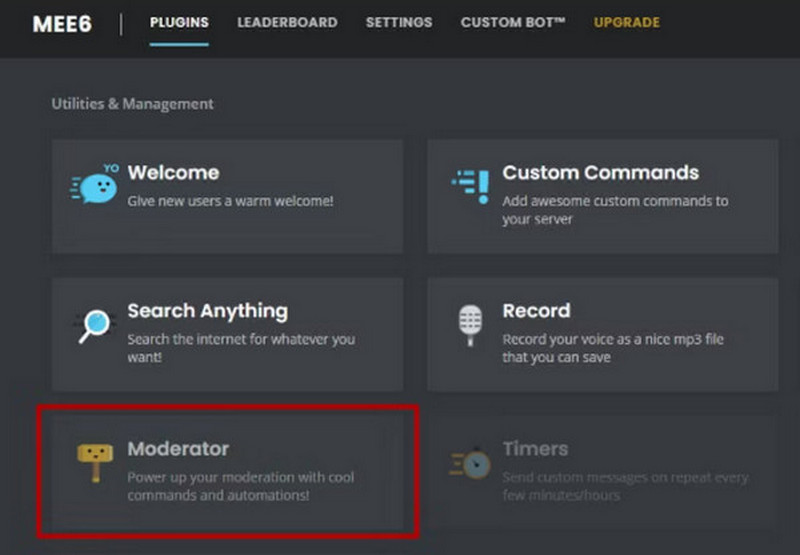
Passo 4. Vá até o servidor no Discord e digite "!clear 100", e então pressione Entrar para enviar seu comando para o MEE6. Isso apagará as últimas 100 mensagens no canal de texto que você escolheu. Você também pode alterar o número, conforme suas necessidades.
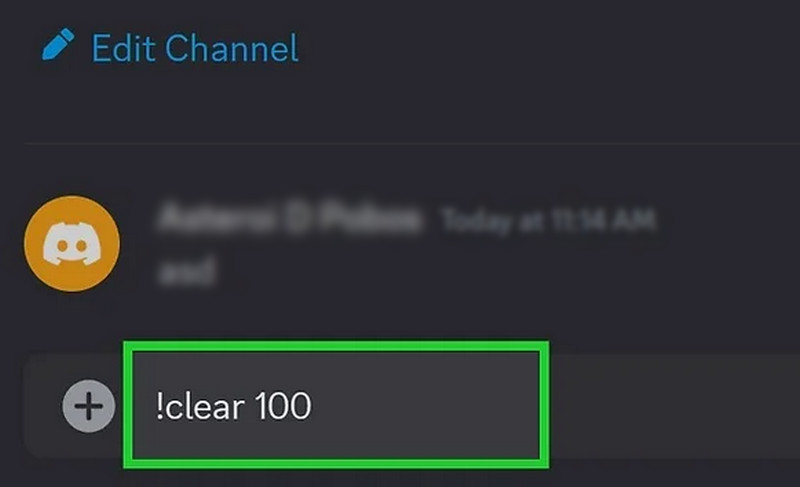
Conclusão
Se você tiver apenas algumas mensagens para excluir, poderá excluí-las manualmente no aplicativo Discord. Se você quiser exclusão em massa de mensagens do Discord, escolha MEE6 Bot (se você tiver a permissão adequada) ou Apeaksoft iPhone Eraser (sem limites).
Artigos Relacionados
Posso instalar o Discord no Mac? Como corrigir o problema que o Discord for Mac corrompeu durante a instalação? Este artigo responderá a essas perguntas em detalhes.
Quer compartilhar sua tela no Discord para ter um bate-papo alegre com outras pessoas? Este artigo mostra como fazer isso no seu PC e telefone.
Como enviar vídeos reproduzíveis no Discord. Explore ferramentas para ajudá-lo a converter e compactar arquivos nos tamanhos e formatos suportados pelo Discord.
Junto com o Safari, você pode limpar dados em cache para outros aplicativos nativos, mas para aplicativos de terceiros, você pode seguir nosso guia para excluir dados de aplicativos do iPhone facilmente.

